בעולם המהיר של פיתוח תוכנה, יעילות מובילה בראשותה. מחזורי פיתוח, בדיקה והטמעה מהירים הם מרכיבים חיוניים להצלחה, אך לנהל מספר רב של סביבות ופלטפורמות משאיר את המפתחים המיומנים ביותר כהם. אבל לא כשיש לכם Vagrant על Windows עבור סביבות פיתוח עקביות!
מדריך זה ילווה אותך דרך התקנת Vagrant והתחלת השימוש בו על מחשב Windows לצרכי הפיתוח שלך.
קראו הלאה כדי להמשיך ולשדרג את תהליך הפיתוח שלכם עם Vagrant!
דרישות מוקדמות
לפני שניתן ליצור סביבת פיתוח, הבטיחו שיש לכם את הרכיבים הבאים כדי לעקוב אחרי המדריך הזה:
- A Windows machine – This tutorial uses a Windows 10 system.
- תוכנות וירטואליזציה, כמו Hyper-V ומוצרי VMware (Workstation, Player, או Fusion) – המדריך הזה משתמש ב-VirtualBox (חינם ומומלץ לרוב המשתמשים).
הורדת חבילת מתקין Vagrant
Vagrant מאפשר למפתחים כמוך לעבוד בסביבות מבודדות וניתנות לשכפול, ללא קשר למערכת המארח התחתית שלהם. אך, הצטרפות למסע זה של יצירת סביבת פיתוח וירטואלית מעוררת דרישה להגדיר את Vagrant תחילה.
כדי לשלב באופן שוחלתי את הכלי העוצמתי הזה בהגדרת Windows שלך, עבור לבצע את השלבים הבאים:
1. פתח את הדפדפן האינטרנט המועדף עליך וגש לעמוד ההורדה הרשמי של דף הורדות Vagrant.
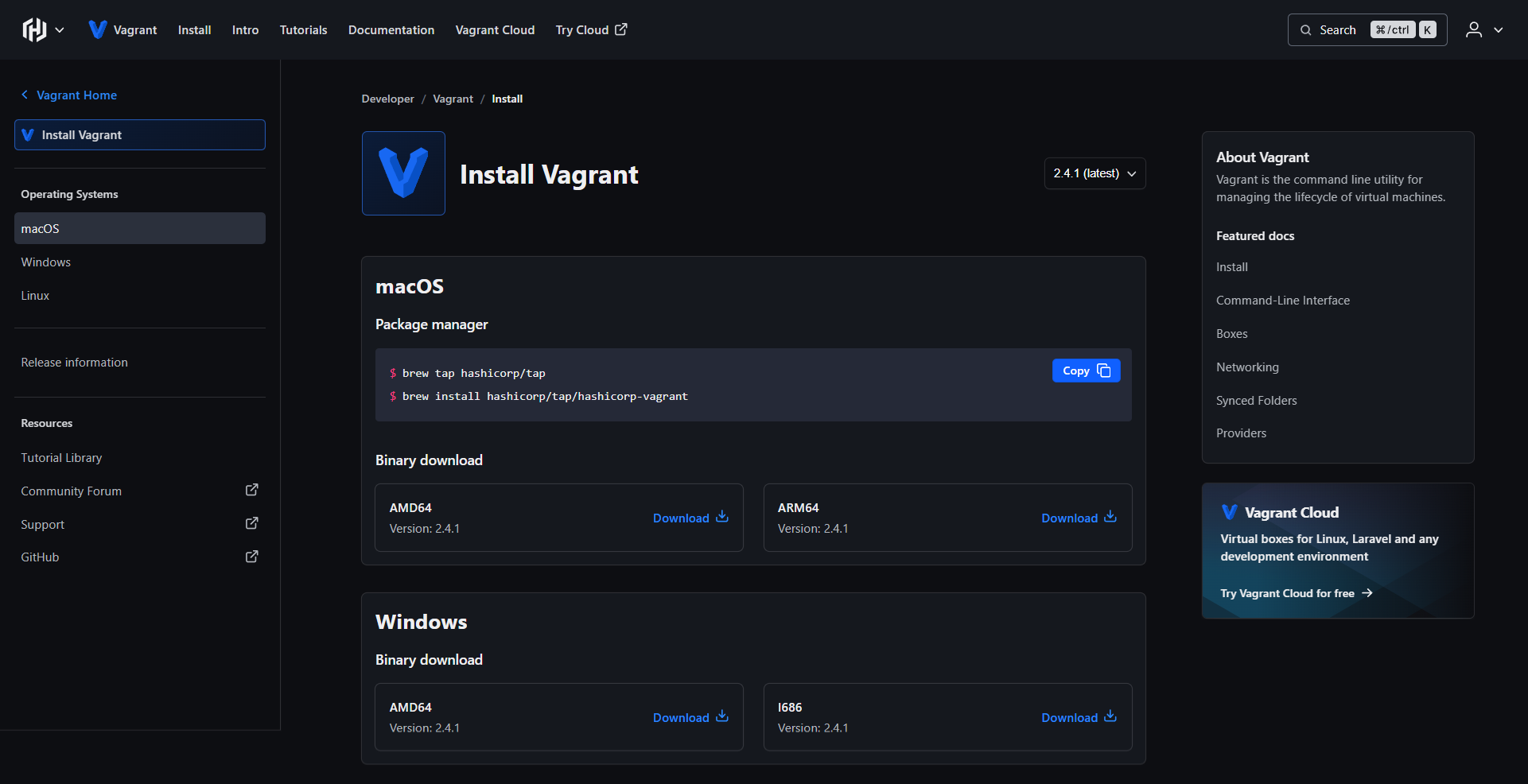
2. זהה את הגרסה האחרונה של Vagrant ובחר אותה מתוך תפריט הרשימה הנפתח—כרגע, גרסה 2.4.1 היא האחרונה.
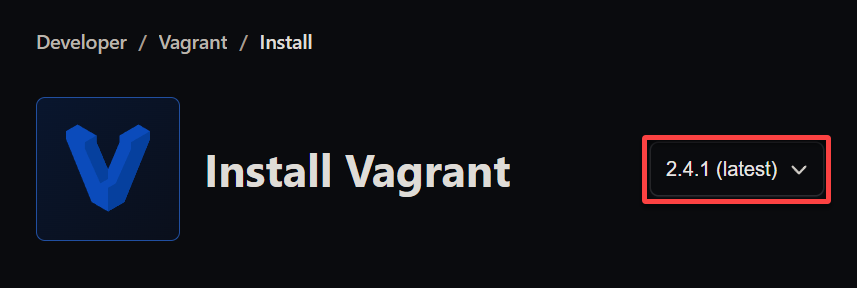
3. עכשיו, גלול למטה לקטע ה-Windows ולחץ על קישור ה-הורדה בהתאם לארכיטקטורת המערכת שלך כדי להוריד את המתקין (כלומר, vagrant_2.4.1_windows_amd64).
למטה, יש לך שני אפשרויות כך:
- i686 – עבור Windows, רץ בגרסה 32 ביט.
- AMD64 – עבור Windows, רץ בארכיטקטורת 64 ביט.
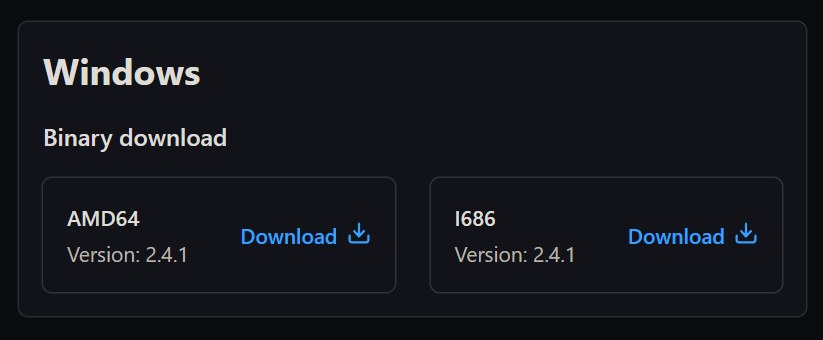
4. לאחר הורדת הקובץ, פתח את PowerShell כמנהל, נווט למיקום של מתקין Vagrant (כלומר, ~/Downloads), והפעל את הקוד הבא.
קוד זה מאמת את סכום הבקשה של המתקין שלך של Vagrant. ביצוע פעולה זו מבטיח את אימות המתקין של Vagrant ומאשר שהוא נשאר ללא שינויים במהלך תהליך ההורדה.

? אם גרסת ה-Vagrant שלך שונה מ־2.4.1, גלול למטה לקטע מידע על הפצת הגרסה ולחץ על הקישור שסופק. פעולה זו מורידה את הקובץ .1_SHA256SUMS שמכיל את קודי הבדיקה עבור שונות המערכות הפעולות והארכיטקטורות המתאימות לגרסת ה-Vagrant שלך
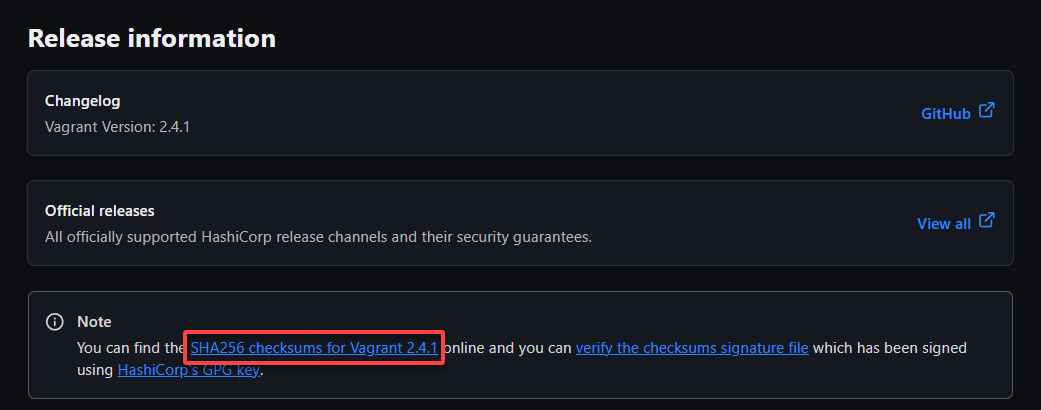
התקנת Vagrant על Windows
אתה כבר הורדת ואימתת את מתקן ה-Vagrant שלך, אך ללא התקנה נכונה, הכלים שלך נשארים דוממים, לא מסוגלים לסייע במאמצים שלך.
לאחר הורדה ואימות של מתקן ה-Vagrant שלך, השלב החשוב הבא הוא לוודא שהכלים שלך יכולים לתמוך במאמצים שלך – התקנה תקינה של Vagrant.
כדי להתקין את Vagrant במערכת ה-Windows שלך, עקוב אחר השלבים הבאים:
1. לחץ פעמיים על מתקין Vagrant שהורדת כדי להתחיל בהתקנה, ולהפעיל את אשף ההתקנה של Vagrant Setup.
2. לאחר מכן, בדוק את תיבת הסימון בתחתית ולחץ על התקן כדי לקבל את הסכם הרישיון ולהמשיך עם ההתקנה.
המתן להשלמת ההתקנה ללא הפרעה לתהליך.
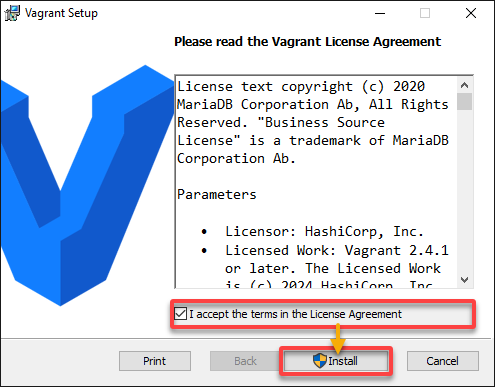
3. לאחר שההתקנה הושלמה, לחץ על סיום כדי לסגור את אשף ההתקנה, ואתחל את המערכת שלך כאשר מתבקש.
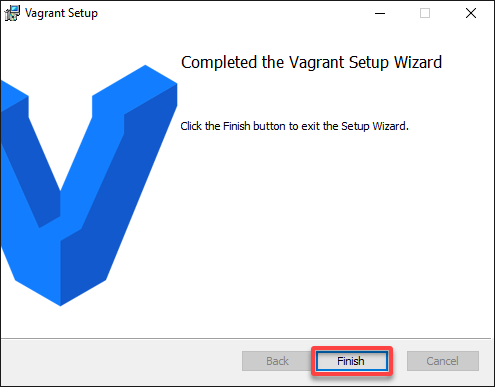
4. לבסוף, בצע את הפקודה הבאה כדי לבדוק את הגרסה של Vagrant באמצעות הפקודה --version כדי לאמת את ההתקנה.

מניעת Vagrant על Windows לצורך פיתוח
עם Vagrant מותקן על מערכת ה-Windows שלך, אתה מוכן כעת לוודא שתוכנה רצה באופן עקבי בכל הסביבות – שמירה על זרימת העבודה שלך בפיתוח. הסטנדרטיות הזו היא אחת מאתגרי הפיתוח הגדולים ביותר.
ממשק למפתחים, Vagrant מאפשר ליצור סביבת פיתוח שמשקפת בדיוק את הסביבה הייצורית. עם Vagrant, ניתן ליצור סביבת פיתוח במערכת הפעלה לינוקס שמבטלת את הבעיה של "זה עובד על המחשב שלי".
כדי להגדיר סביבת פיתוח בסיסית באמצעות Vagrant, המשך עם השלבים הבאים:
1. בצע את הפקודות הבאות ב-PowerShell כדי ליצור (mkdir) ולנווט (cd) לתיקיית פרויקט חדשה בשם vagrant_windows (שרייני).
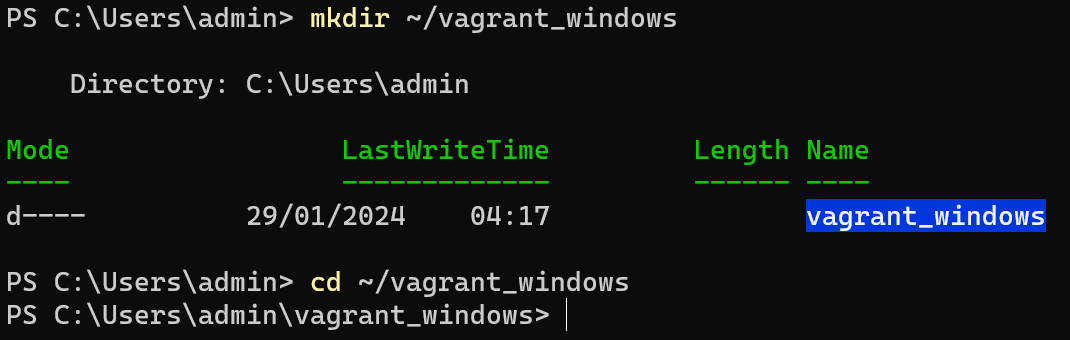
2. הפעל את פקודת vagrant למטה כדי להתחיל (init) סביבת Vagrant חדשה, אשר תייצר Vagrantfile בספריית הפרויקט שלך.
קובץ זה Vagrantfile חיוני לתצורת הסביבה. איך? כאשר חברי צוות חדשים מצטרפים לפרויקט, הם לעתים קרובות מבלים זמן רב בהגדרת הסביבת פיתוח שלהם. Vagrant פותר את התהליך הזה.
עם Vagrantfile מוגדר מראש, מפתח חדש יכול להפעיל את סביבת הפיתוח שלו בכמה פקודות. היכולת הזו חלה באופן דומה ללא קשר לכך האם הם משתמשים ב-Windows, macOS או בהפצה של Linux.

3. פתח את Vagrantfile עם עורך הטקסט המועדף עליך, הכנס את התצורה הבאה, ושמור וסגור את הקובץ. התצורה הזו מגדירה מכונת Ubuntu 20.04 LTS (Focal Fossa) ומתקינה את NGINX.
Vagrant משתמש ב-Vagrantfile, קובץ ההגדרה המכריע, כדי להגדיר את סוג המכונה הנדרשת לפרויקט. בנוסף, Vagrant יכול להוריד אוטומטית את הקופסה הנדרשת (תבנית חבילה עבור סביבות Vagrant) כדי להתחיל.
4. עכשיו, הפעל את הפקודה vagrant up הבאה כדי להפעיל את המכונה הווירטואלית.
Vagrant מוריד את תיבת ה-Ubuntu (אם עדיין לא נטענה) ומפעיל מכונה וירטואלית בהתבסס על אותה תיבה.

5. לאחר ההתקנה, בצע את הפקודה vagrant למגע עם שורת הפקודה של ה-VM שלך באמצעות SSH.

6. לבסוף, הפעל את הפקודה systemctl למטה כדי לבדוק את מצב השירות של NGINX.
אם הכל פועל כצפוי, תראה פלט המציין כי NGINX פעיל ורץ, כפי שמוצג למטה.
מזל טוב! עכשיו יש לך שרת Ubuntu Linux וירטואלי רץ על המחשב שלך ב-Windows, ממומן עבור מטרות פיתוח עם Vagrant.
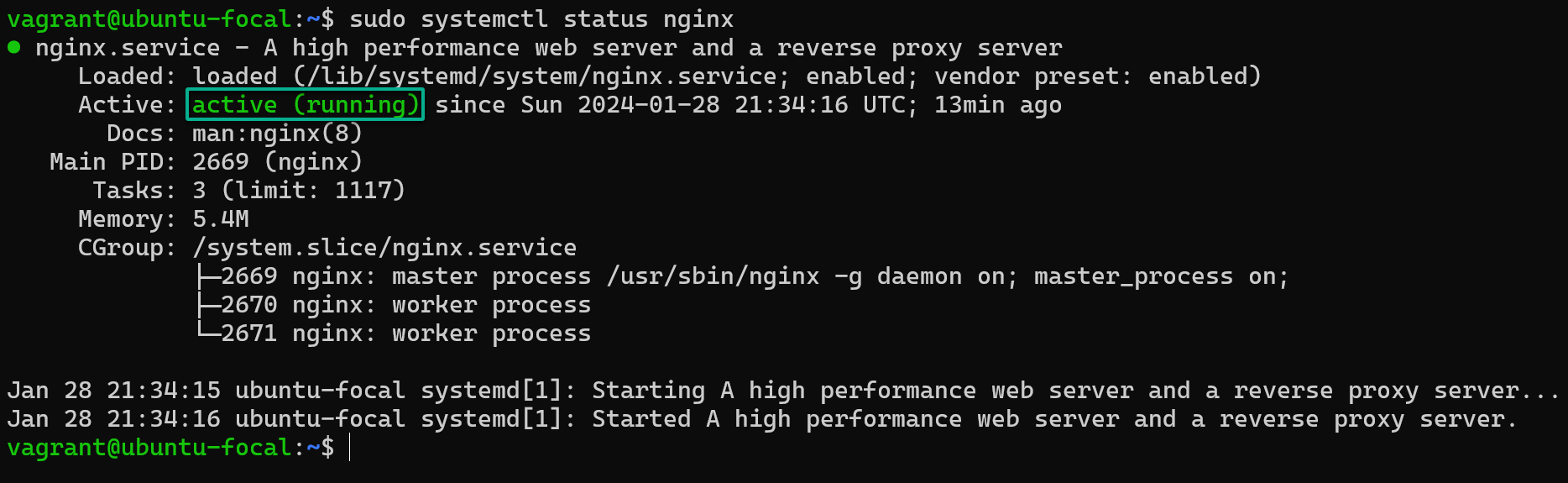
סיכום
במהלך המדריך הזה, התקנת Vagrant על Windows ויצרת סביבת פיתוח שניתנת לשכפול כדי לשפר באופן משמעותי את זרימת הפיתוח שלך.
בין אם אתה עובד באופן עצמאי או בשיתוף פעולה, Vagrant מספק את התשתית כדי לוודא שהפרוייקטים שלך מפותחים באופן שליט ועקבי. התשתית הזו מובילה לתוצאות יותר צפויות ואמינותיות.
עכשיו, העט במאפיינים המתקדמים של Vagrant, כמו יצירת תיבות מותאמות אישית עבור צרכי הפרויקט הספציפיים שלך! או להשתמש ב־provisioners כדי לאוטומטיזציה בהתקנת והגדרת תוכנות? ולשלב עם כלים אחרים כמו Docker עבור סביבת פיתוח יציבה יותר?
על ידי הפשטת המורכבויות של תוכנת הוירטואליזציה, Vagrant מאפשרת לך להפעיל סביבת פיתוח עקבית וניידת עם מספר פקודות מעטות. התחל לנצל את הפוטנציאל המלא של Vagrant היום!













